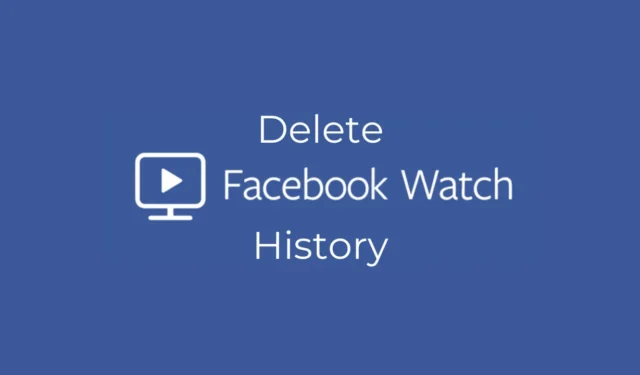
Facebook 成為領先的社交網站是有原因的:它提供了保持用戶參與度所需的一切。
您可以與他人交流,查看親人分享的照片,或觀看無盡的影片。
Facebook 還有一個專門的影片觀看選項卡。如果您一直使用 Facebook 來滿足您的影片需求,您可能已經觀看了數百個影片。
如何刪除 Facebook 影片觀看歷史記錄(行動裝置和桌面裝置)
有時,您可能想要刪除 Facebook 觀看歷史記錄以重置影片推薦演算法。如果您這樣做,Facebook 將開始推薦符合您當前興趣的影片。
您可以從行動應用程式和桌面刪除 Facebook 觀看歷史記錄。以下是入門步驟。
如何刪除手機上的 Facebook 觀看記錄
在行動裝置上刪除 Facebook 觀看歷史記錄非常簡單,我們不會將其分為多個部分,從而使事情變得複雜。這就是你需要做的。
1. 首先,在您的智慧型手機上啟動Facebook 應用程式。
2. 當 Facebook 應用程式開啟時,點擊右上角的個人資料圖片。在 iPhone 上,點擊右下角的個人資料圖片。
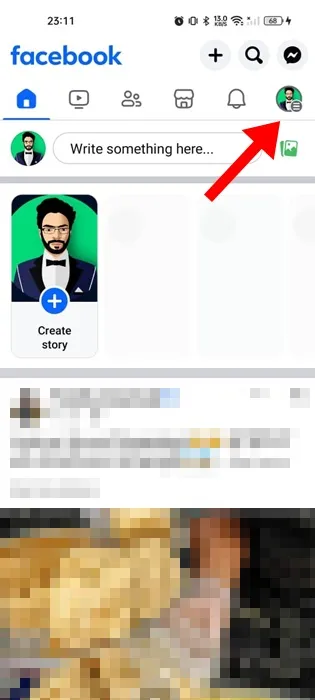
3. 在個人資料畫面上,點選「設定」齒輪圖示。
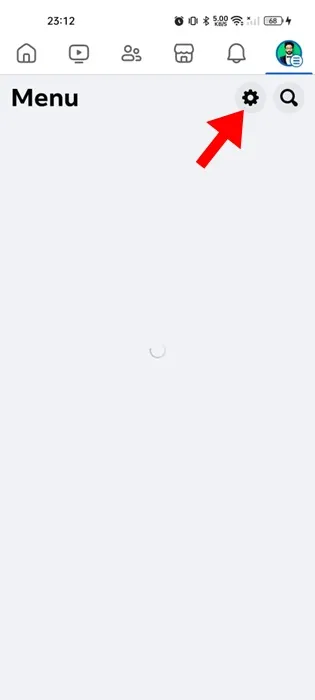
4. 前往您的活動部分。接下來,點選「活動日誌」。
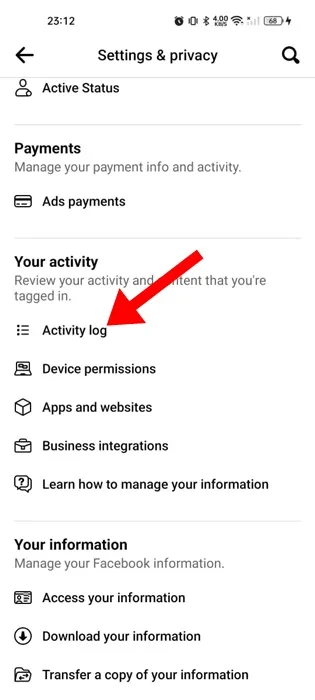
5. 在活動日誌中,向右滑動並點擊觀看的影片。
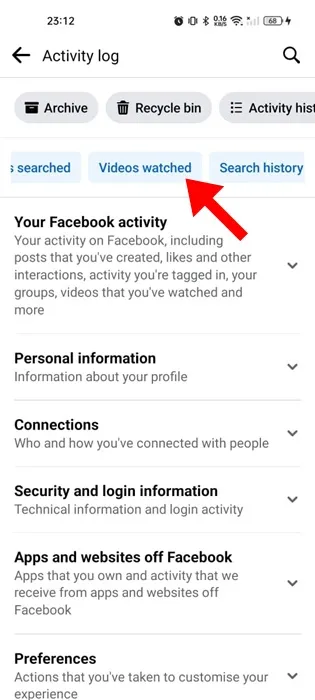
6. 現在,您可以看到您在平台上觀看過的所有影片。
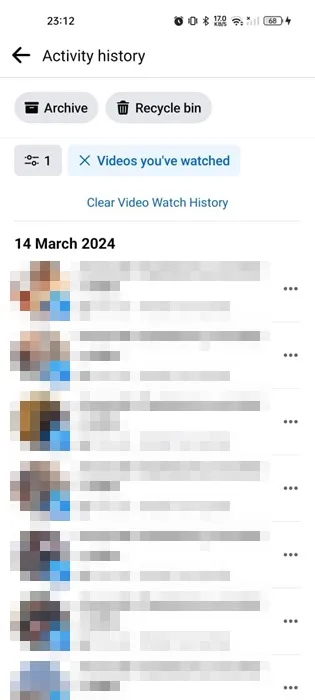
7. 若要刪除所有影片觀看紀錄,請點選「清除影片觀看紀錄」。
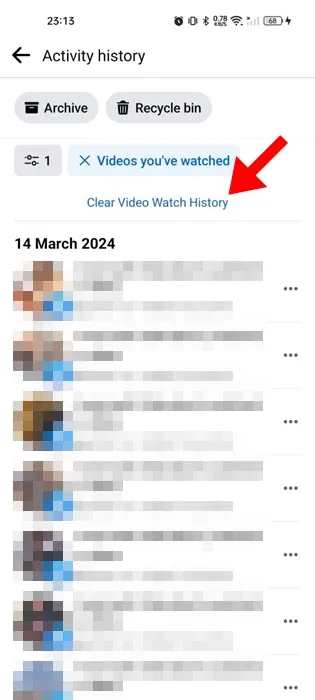
8. 在確認提示中,點選刪除。
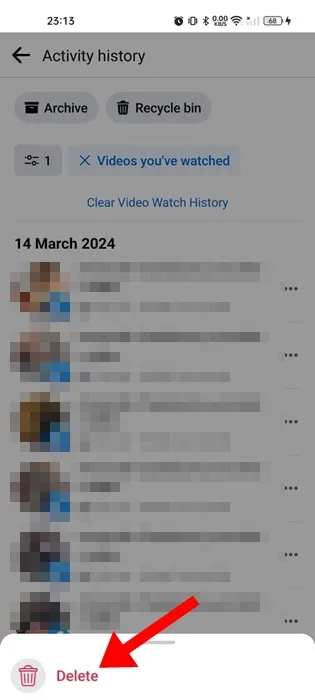
9. 若要刪除特定視頻,請點擊視頻旁邊的三個點,然後選擇刪除。
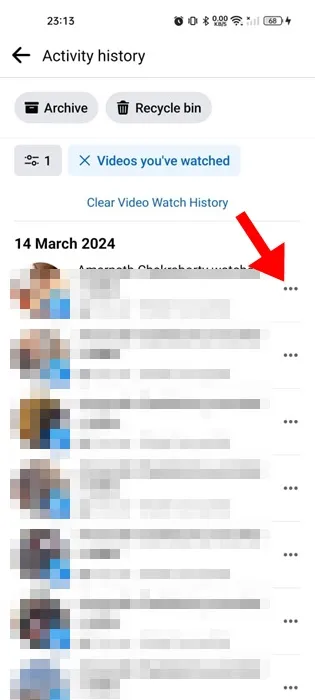
10. 若要刪除按日期觀看的視頻,請點擊右上角的過濾器圖示。在篩選器選單上,選擇“日期”。
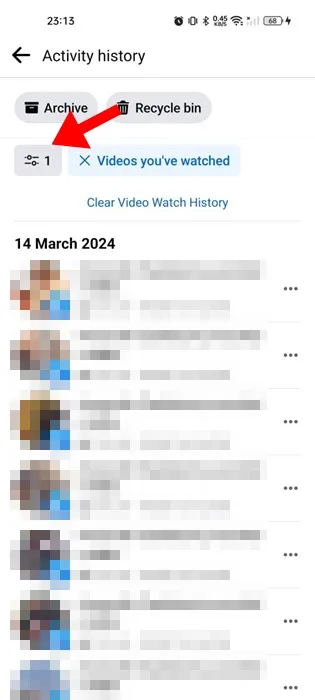
11. 選擇日期後,點選全部清除。
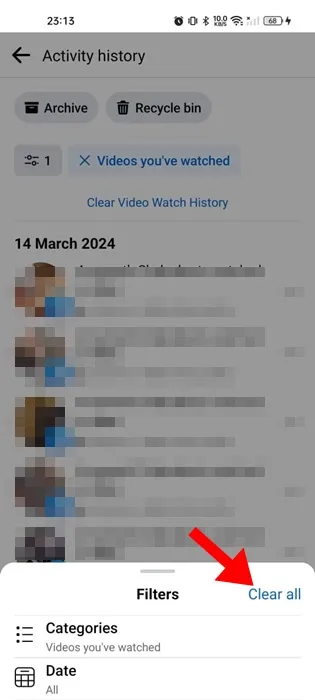
就是這樣!您可以透過此方法從行動應用程式中刪除 Facebook Watch 歷史記錄。
如何刪除桌面上的 Facebook 觀看記錄?
如果您喜歡桌面版 Facebook 而不是行動應用程序,則必須按照以下步驟刪除您的 Facebook 觀看歷史記錄。以下是如何刪除桌面上的 Facebook 觀看記錄。
1. 啟動您最喜歡的網頁瀏覽器並造訪 facebook.com。接下來,登入您的帳戶。
2. 點選右上角的個人資料圖片,然後選擇「設定和隱私權」。
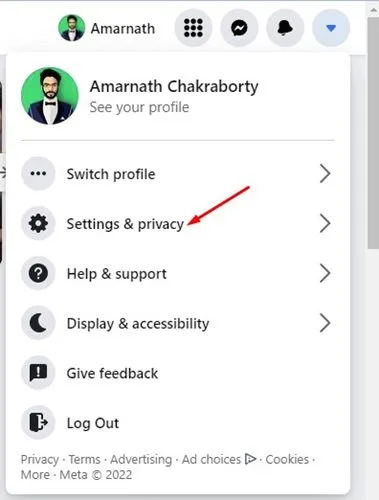
3. 在「設定與隱私權」畫面上,按一下「活動日誌」。
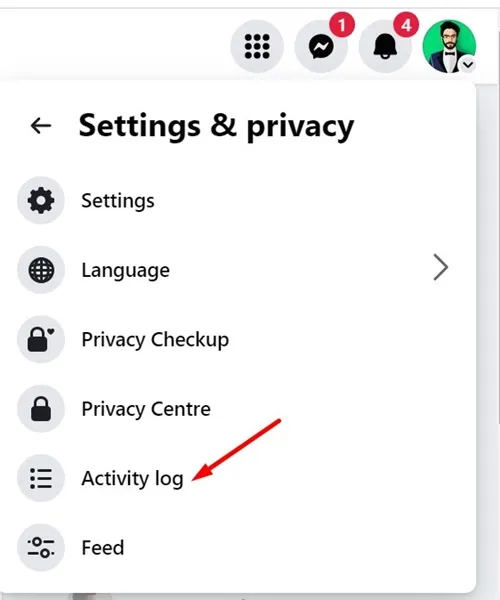
4. 在下一個畫面上,展開貼文並選擇您觀看過的影片。
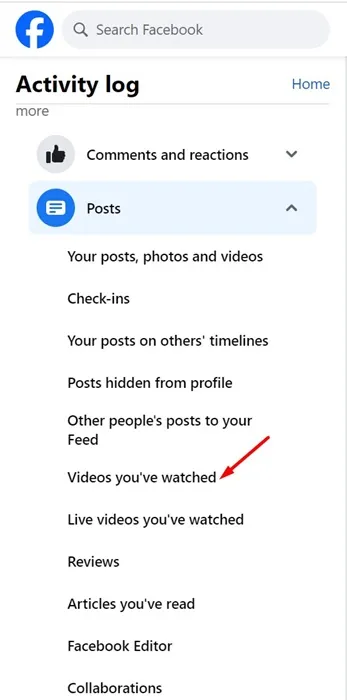
5. 點選右上角的清除影片觀看歷史記錄。
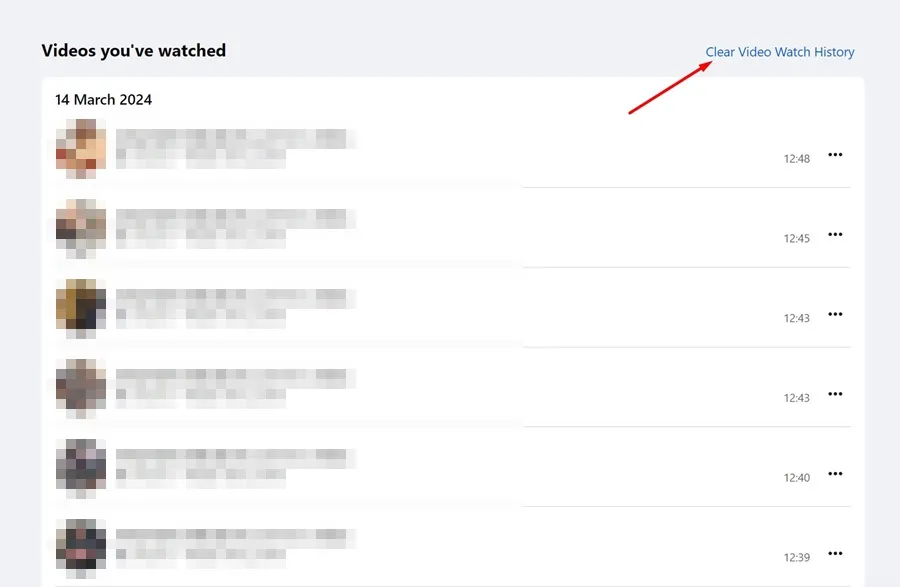
6. 若要刪除特定視頻,請按一下其旁邊的三個點,然後選擇刪除。
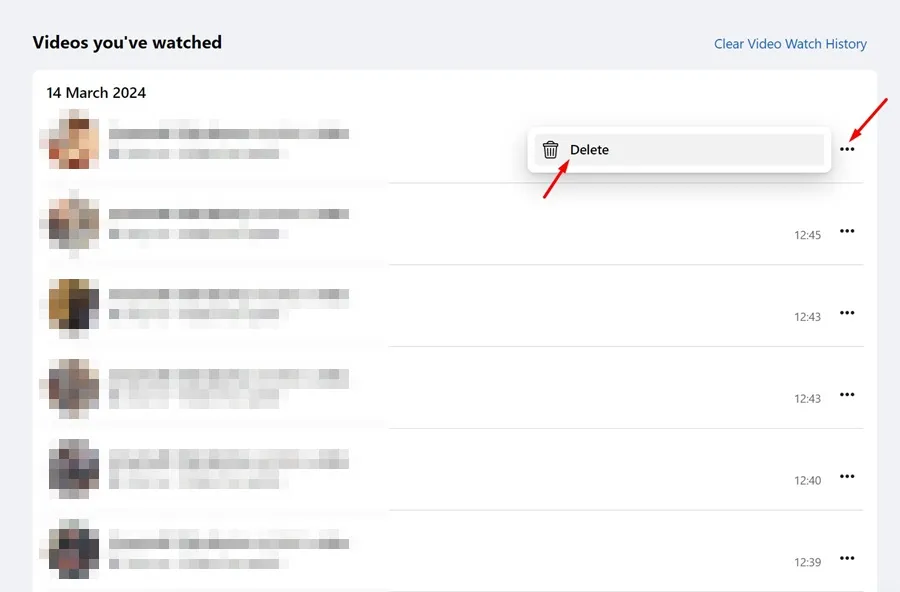
7. 若要按日期刪除視頻,請點選左側的日曆圖示。
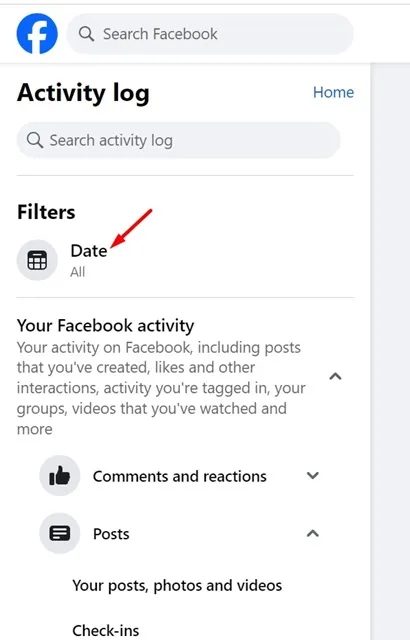
8. 設定日期並點選儲存變更。
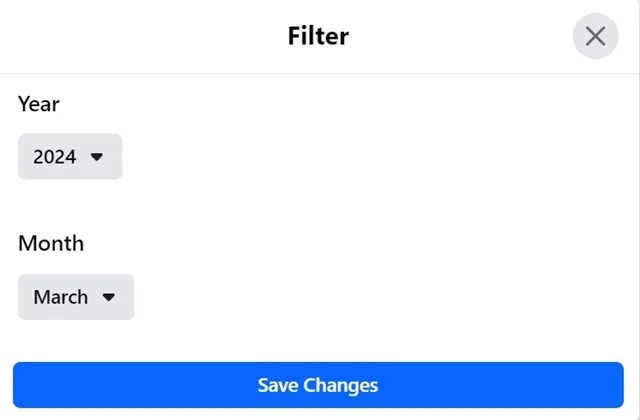
9. 現在選擇您不想出現在影片觀看歷史記錄中的影片。
就是這樣!您可以透過此方法刪除桌面上的 Facebook 觀看記錄。
因此,本指南主要介紹如何刪除桌面和行動裝置上的 Facebook 觀看記錄。如果您需要更多幫助來刪除 Facebook 上的影片觀看歷史記錄,請在評論中告訴我們。另外,如果您發現本指南有幫助,請不要忘記與您的朋友分享。




發佈留言